win10系统新增加windows ink,开启之后,可以使用手写的方式与电脑进行操作,但是windows ink适用于触笔屏幕,台式电脑使用不了可以关闭,具体要怎么操作?接下去图文分享一下快速关闭
win10系统新增加windows ink,开启之后,可以使用手写的方式与电脑进行操作,但是windows ink适用于触笔屏幕,台式电脑使用不了可以关闭,具体要怎么操作?接下去图文分享一下快速关闭windows ink的方法。
推荐:win10专业版系统
1、点击开始按钮,进入设置。
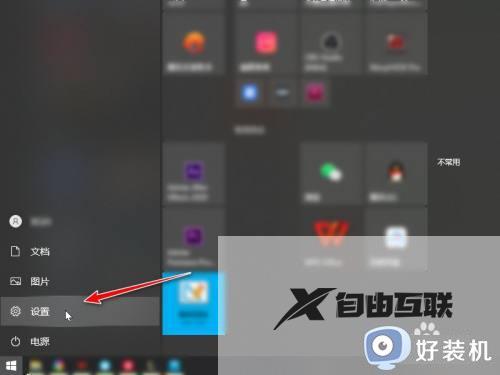
2、点击进入个性化。
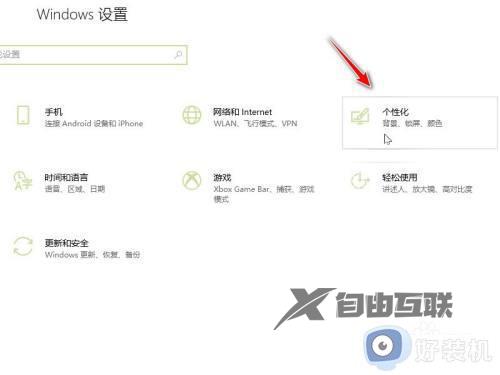
3、点击进入任务栏。
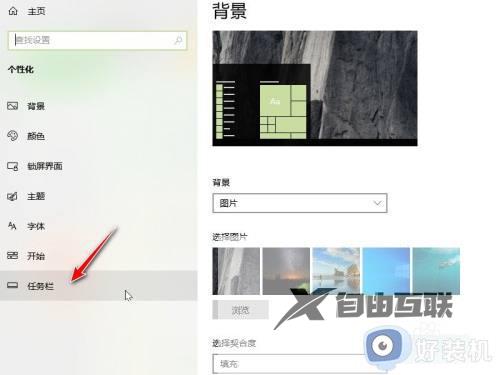
4、点击进入打开或关闭系统图标。
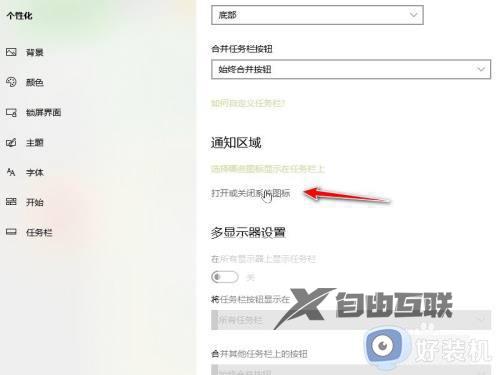
5、找到windows ink工作区,点击后面的按钮关闭即可。
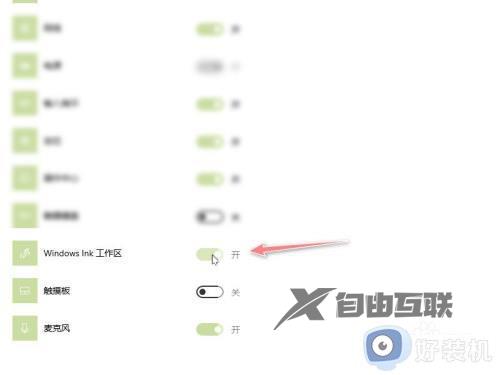
上述介绍快速关闭windows ink的方法,对于台式电脑来说,windows ink是可以关掉的,感兴趣的一起学习操作。
